- A învăța cum să editezi videoclipuri în Clipchamp se va dovedi mult mai ușor decât credeai.
- Software-ul de editare achiziționat recent de Microsoft este gratuit și extrem de simplu de utilizat.
- Instrumentele necesare sunt ușor de accesat și crearea unei capodopere nu va dura atât de mult.
- Suntem pe cale să vă arătăm cu ce efecte puteți lucra și cum să le folosiți exact.

- Fotografii
- Videoclipuri
- Cântece
- Modele 3D și infografice
- Multe alte opere de artă
Obțineți toate aplicațiile la un preț special!
Cei mai mulți dintre noi sunt mulțumiți să avem pur și simplu o memorie foto sau video cu oamenii, animalele de companie, evenimentele, mașinile sau locurile noastre preferate.
Unii, însă, simt nevoia să ducă lucrurile la următorul nivel și să transforme amintirile amintite în proiecte mai complicate.
Fie că vă gândiți să creați o prezentare de diapozitive sau să adăugați niște efecte speciale la videoclipul dvs. preferat, este o necesitate să aveți instrumentele potrivite pentru această activitate.
A învăța cum să folosești acest software de editare video este mai ușor decât ai crede, deoarece totul este bine structurat și rapid accesibil.
Are destule efecte de lucru, având în vedere că Clipchamp este încă o aplicație gratuită pentru Windows 11. Așadar, fără alte prelungiri, să vedem cum funcționează editarea video în Clipchamp.
Cum pot edita videoclipuri cu Clipchamp?
Când vine vorba de editarea videoclipurilor cu Clipchamp, te uiți practic la șapte categorii majore de editare.
Suntem pe cale să vă arătăm ce fac ei și cum să le folosiți cel mai bine pe fiecare pentru a vă transforma clipul într-o capodopera.
Primul pas, ca întotdeauna, este să mergeți efectiv la Windows 11 Store și descărcați și instalați Clipchamp editor video.
-
Deschideți Clipchamp și apăsați butonul Creați un videoclip buton.
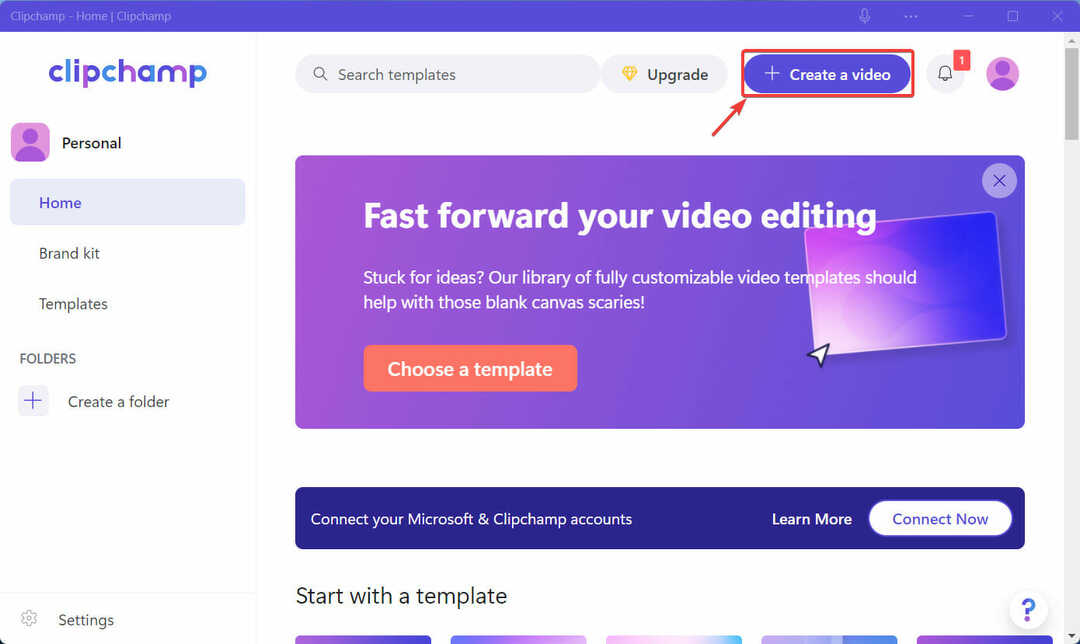
- Apasă pe butonul plus pentru a adăuga videoclipul dvs. la Clipchamp.
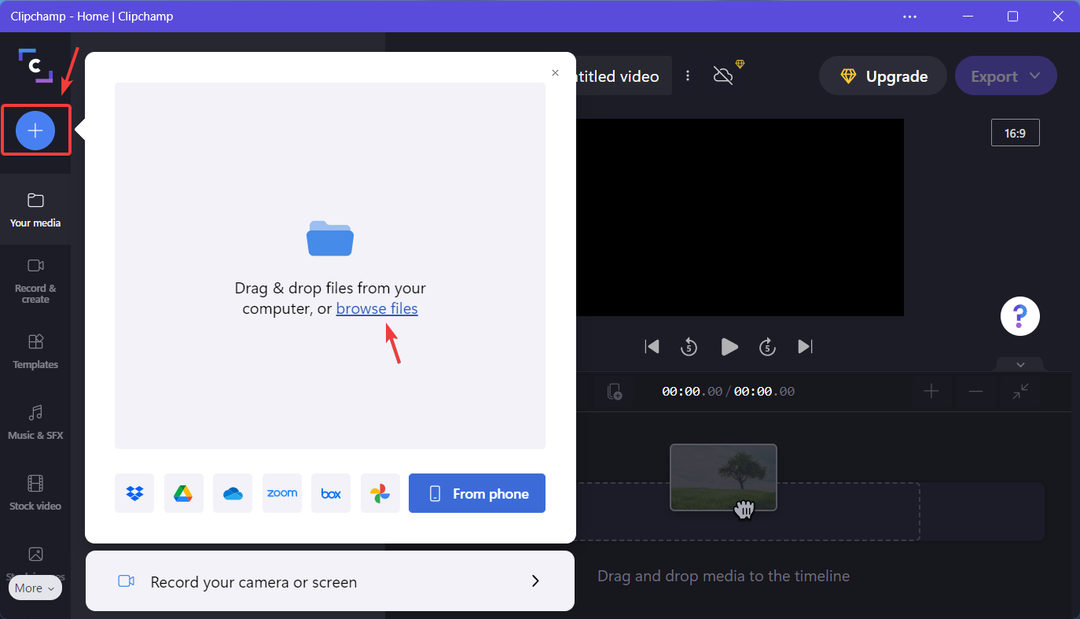
- Apasă pe butonul Adaugă sau trageți clipul în cronologia.

Acum că ne-am adăugat videoclipul la cronologia Clipchamp, putem începe procesul de editare și începem să ne creăm viziunea.
Ce efecte pot folosi pentru editare în Clipchamp?
Pentru a schimba diferite aspecte pentru videoclipul dvs., utilizați primul dintre instrumentele de editare pe care le aveți, care este Aspect. Aici, puteți găsi funcții precum Imagine și imagine și multe altele.

Dacă doriți să decupați, rotiți, răsturnați sau chiar să modificați opacitatea videoclipului adăugat, pur și simplu utilizați fila Transformare, care este a doua.

Adăugarea filtrului perfect la clipul dvs. este, de asemenea, importantă și puteți face acest lucru din fila Filtre, care vă va oferi o mulțime de opțiuni din care să alegeți.

Nu sunteți mulțumit de culorile actuale din videoclip? Faceți puține ajustări folosind fila Ajustare culoare și oferiți-i acel plus de strălucire.

Dacă clipului îi lipsește niște tranziții de fade in sau out, asigurați-vă că le adăugați și pe acestea, folosind următoarea filă din meniul de editare, care se numește pur și simplu Fade.
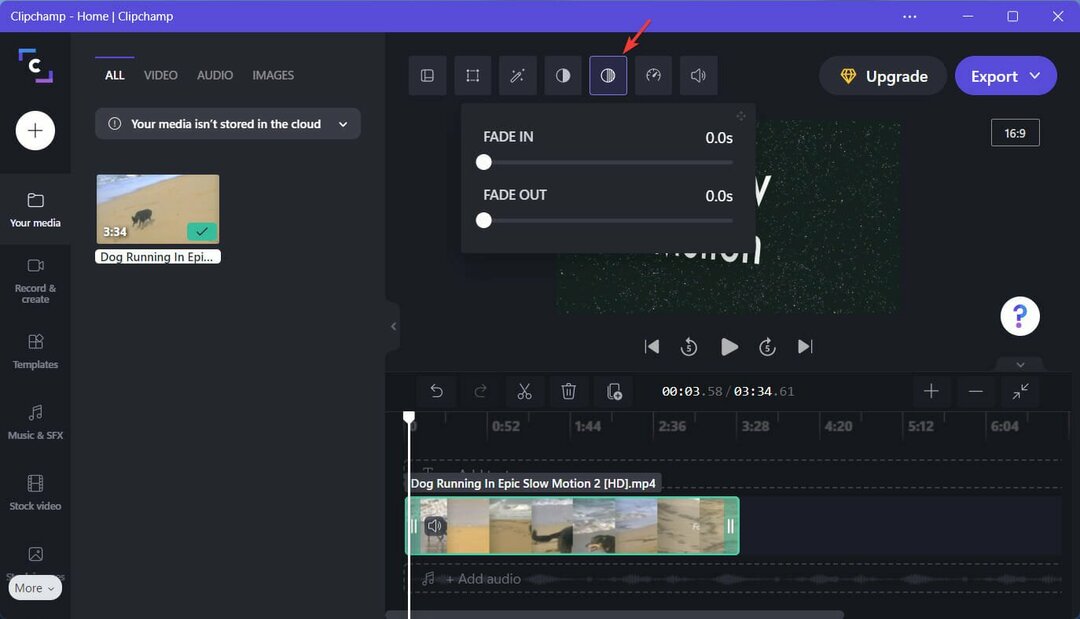
Accelerează sau încetinește conținutul videoclipului folosind fila Viteză din Clipchamp. Acest lucru este foarte ușor de făcut, așa cum sunteți pe cale să vedeți.
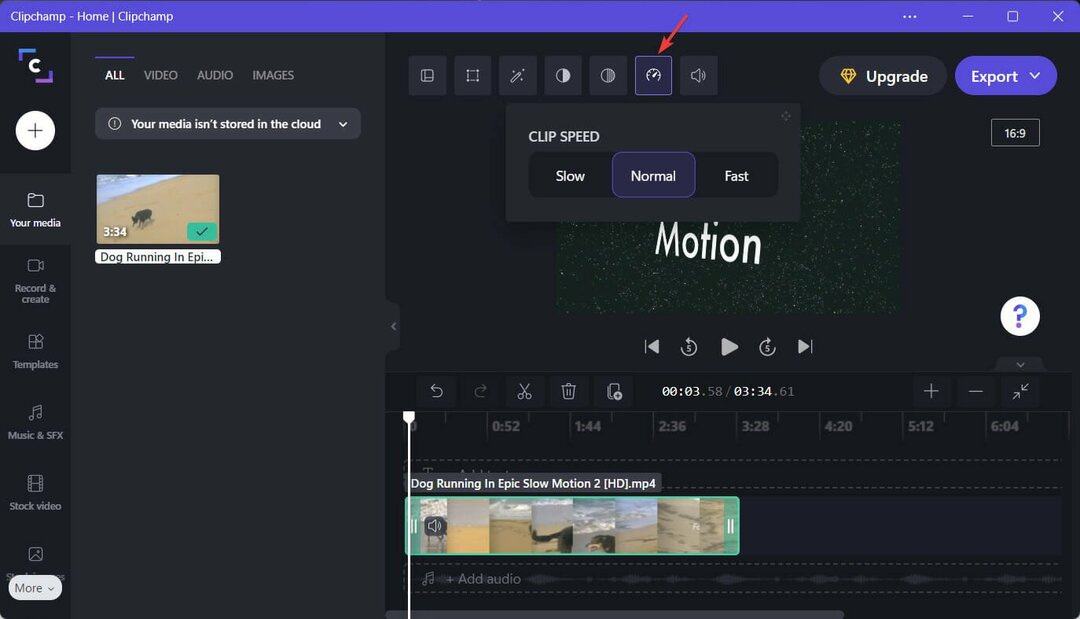
Controlul volumului videoclipului este foarte ușor datorită ultimei file de editare, care se numește Audio. Folosiți-l pentru a regla rapid preferințele de sunet.

Există, de asemenea, o secțiune pentru acțiuni precum împărțirea, tăierea, copierea, lipirea și ștergerea anumitor părți ale videoclipului.
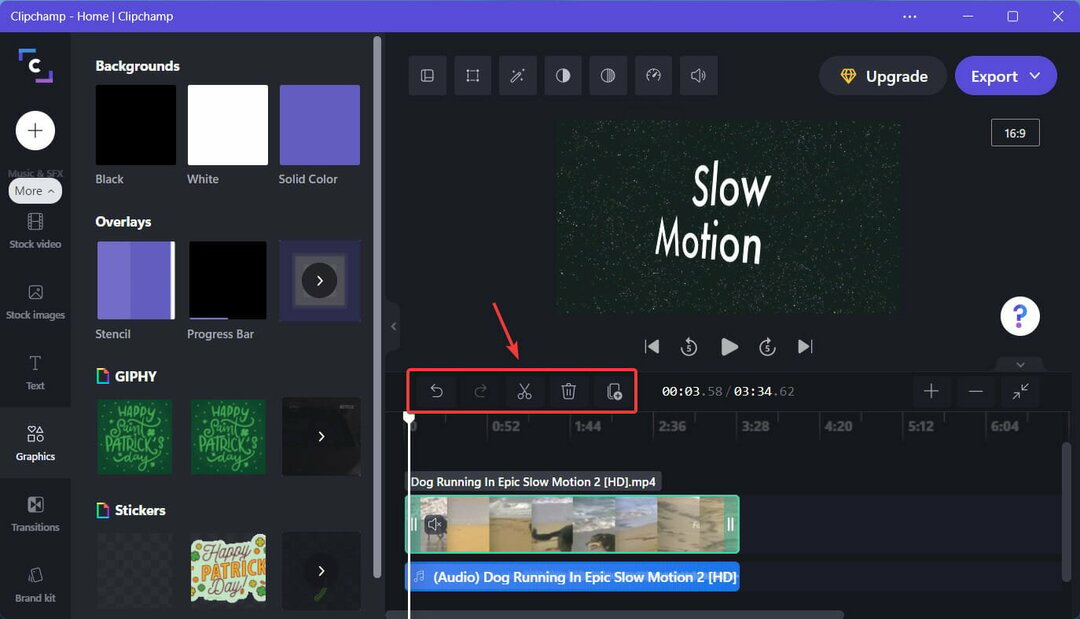
Toate șabloanele pot fi găsite în bara din stânga. Această bară poate fi folosită și pentru adăugarea de text, audio, tranziții, imagini, GIF-uri, autocolante sau alte efecte video.
Veți găsi toate aceste opțiuni în partea stângă, așa că nu ezitați să vă jucați cu ele și să descoperiți tot ce are de oferit Clipchamp când vine vorba de editare.
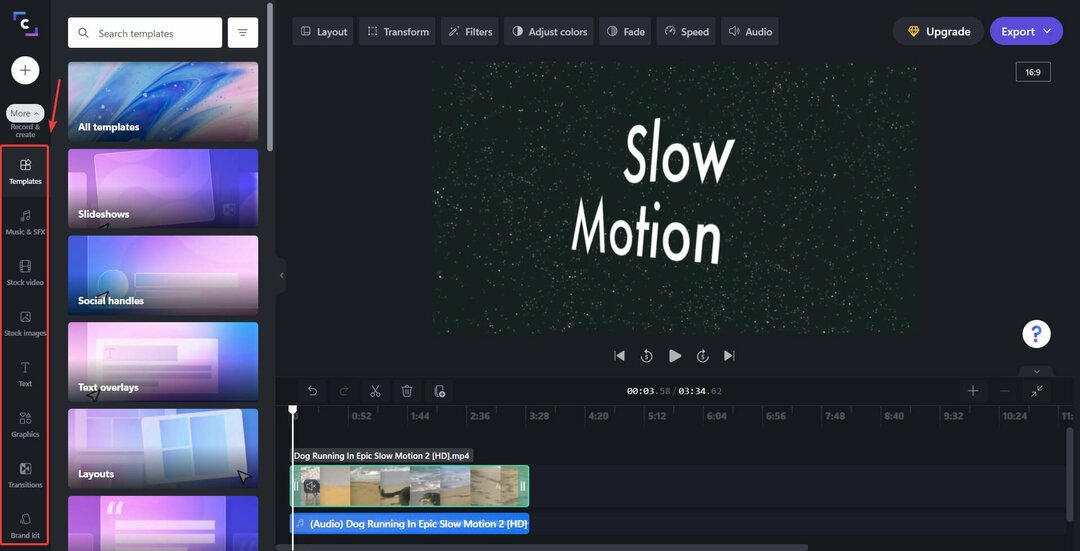
Adăugarea tuturor acestor efecte la clipul dvs. este doar o chestiune de a-l selecta pe cel care vă place și de a face clic pe el. Puteți modifica ulterior timpii și intensitatea, dar procesul este unul simplu.
Cu toate acestea, există o mulțime de altele software de editare video alternative, de asemenea, dacă simțiți că Clipchamp pur și simplu nu va face suficient pentru dvs.
⇒ Ia Clipchamp
Ți-a fost de ajutor acest ghid? Anunțați-ne în secțiunea de comentarii de mai jos.
 Mai aveți probleme?Remediați-le cu acest instrument:
Mai aveți probleme?Remediați-le cu acest instrument:
- Descărcați acest instrument de reparare a computerului evaluat excelent pe TrustPilot.com (descărcarea începe pe această pagină).
- Clic Incepe scanarea pentru a găsi probleme Windows care ar putea cauza probleme PC-ului.
- Clic Repara tot pentru a remedia problemele legate de tehnologiile brevetate (Reducere exclusivă pentru cititorii noștri).
Restoro a fost descărcat de 0 cititorii luna aceasta.


